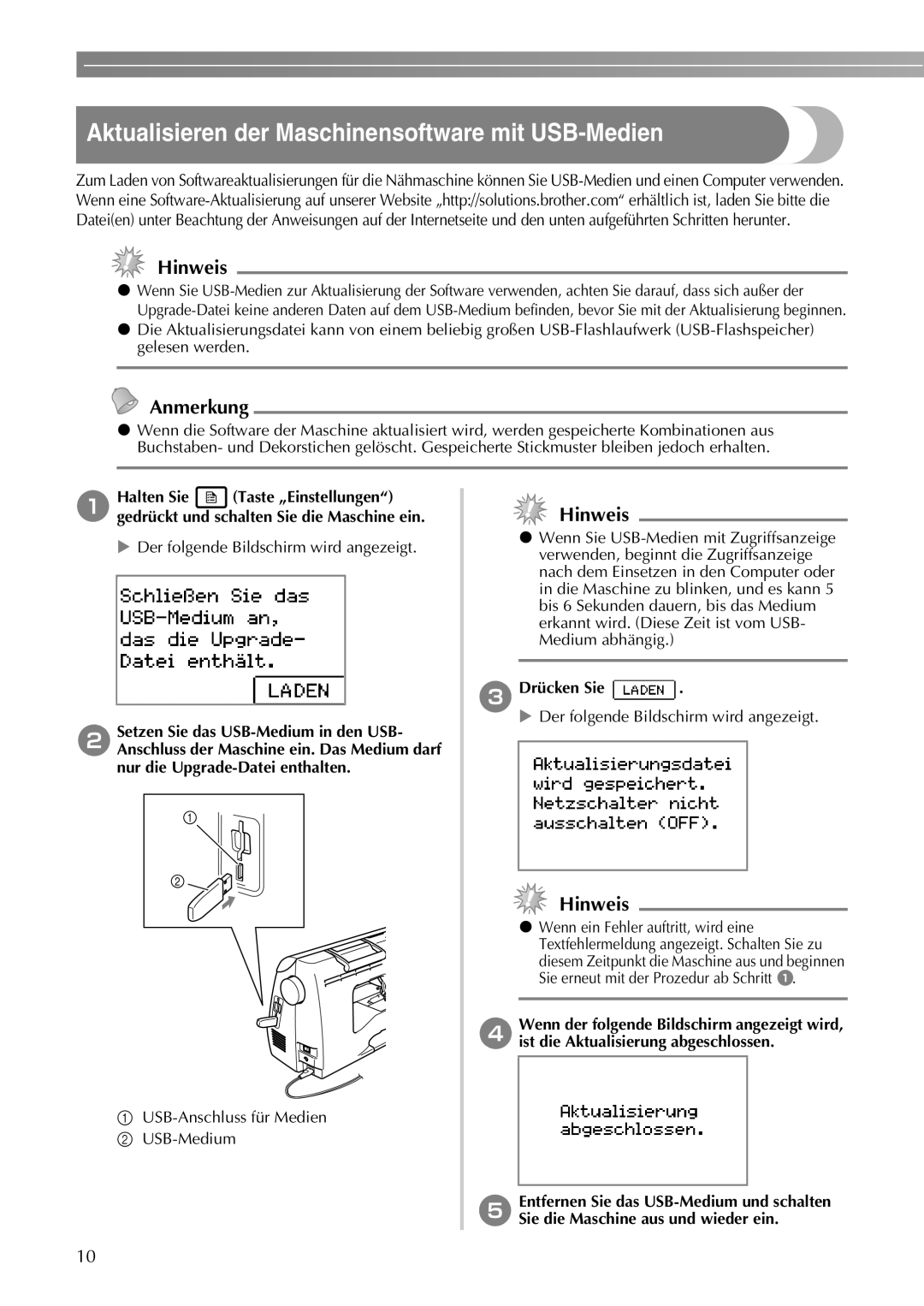Aktualisieren der Maschinensoftware mit USB-Medien
Zum Laden von Softwareaktualisierungen für die Nähmaschine können Sie
Hinweis
zWenn Sie
zDie Aktualisierungsdatei kann von einem beliebig großen
Anmerkung
zWenn die Software der Maschine aktualisiert wird, werden gespeicherte Kombinationen aus Buchstaben- und Dekorstichen gelöscht. Gespeicherte Stickmuster bleiben jedoch erhalten.
aHalten Sie ![]() (Taste „Einstellungen“) gedrückt und schalten Sie die Maschine ein.
(Taste „Einstellungen“) gedrückt und schalten Sie die Maschine ein.
XDer folgende Bildschirm wird angezeigt.
bSetzen Sie das
a
b
Hinweis
zWenn Sie
cDrücken Sie  .
.
X Der folgende Bildschirm wird angezeigt.
Hinweis
zWenn ein Fehler auftritt, wird eine Textfehlermeldung angezeigt. Schalten Sie zu diesem Zeitpunkt die Maschine aus und beginnen Sie erneut mit der Prozedur ab Schritt a.
dWenn der folgende Bildschirm angezeigt wird, ist die Aktualisierung abgeschlossen.
eEntfernen Sie das
10